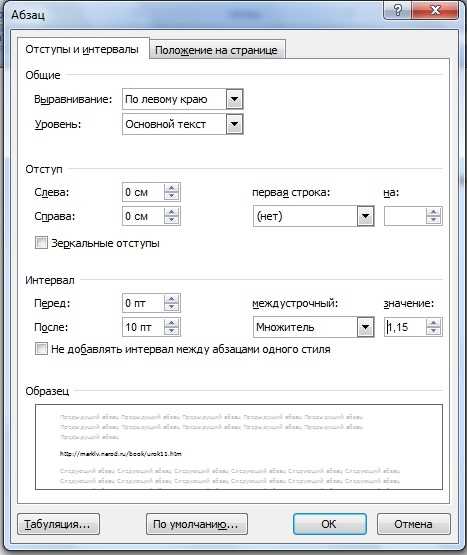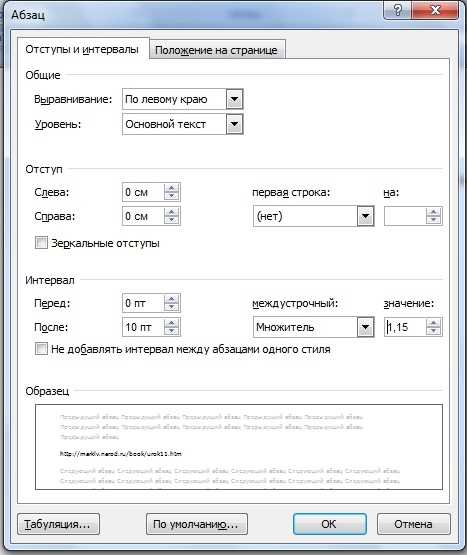
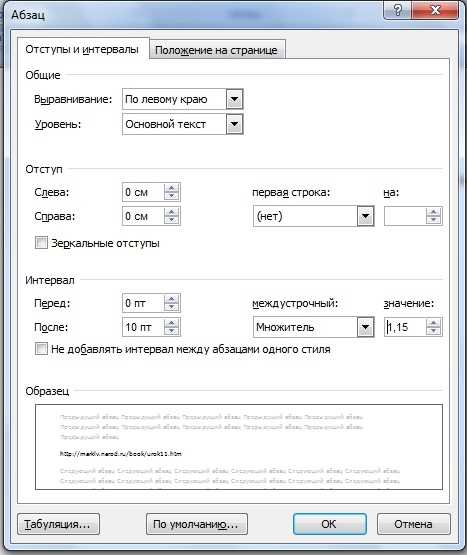
Форматирование текста является важной частью создания профессионального документа в Word. Правильное использование шрифтов, выравнивание и интервалы помогает сделать текст легкочитаемым, структурированным и привлекательным для чтения.
Одним из ключевых приемов форматирования текста является выбор подходящего шрифта и его размера. Чтобы ваш текст был легко читаемым, рекомендуется использовать стандартные шрифты, такие как Arial, Times New Roman или Calibri. Оптимальный размер шрифта для основного текста — 12 пунктов.
Выравнивание текста также играет важную роль в форматировании. Возможные варианты выравнивания в Word — по левому краю, по правому краю, по центру и по ширине. Для большинства документов рекомендуется использовать выравнивание по левому краю, так как это делает текст более структурированным и удобочитаемым.
Интервалы между абзацами также необходимо учитывать при форматировании текста. Рекомендуется использовать интервал 1.5 или двойной интервал, чтобы создать достаточный воздушный промежуток между строками и разделить текст на отдельные блоки информации.
Следуя этим экспертным советам по форматированию текста в Word, вы сможете сделать свои документы более привлекательными и читаемыми, что очень важно для достижения успеха в любой сфере деятельности.
5 основных правил форматирования текста в Word для улучшения его читаемости
Хорошее форматирование текста может существенно повысить его читаемость и позволить читателю легко усваивать содержание. Вот пять основных правил форматирования текста в Word, которые помогут вам достичь этой цели:
1. Используйте понятный шрифт и размер
Выбирайте шрифты, которые легко читаются на экране или на бумаге. Шрифты с ровными, четкими буквами, такие как Arial или Times New Roman, обычно являются хорошим выбором. Убедитесь, что размер шрифта достаточно большой, чтобы текст был легко читаемым, но не слишком большим, чтобы избежать перегрузки информацией.
2. Используйте отступы и параграфы
Чтобы текст выглядел упорядоченным и легким для чтения, используйте отступы и пустые строки между абзацами. Это поможет разделить информацию на более мелкие части и сделает текст более воздушным и удобным для глаза.
3. Выделите важные слова и фразы
Чтобы помочь читателю быстро воспринять ключевые идеи, выделите их жирным или курсивом. Это позволит сделать текст более выразительным и улучшит его воспринимаемость.
4. Используйте маркированные и нумерованные списки
Если вы хотите представить информацию, структурированную в виде списка, используйте маркированные или нумерованные списки. Это поможет упорядочить содержание, сделать его более понятным и улучшить его сканируемость.
5. Используйте таблицы для организации данных
Если у вас есть большое количество данных, которые необходимо организовать и сравнить, таблицы могут помочь упорядочить информацию и сделать ее более читаемой. Используйте колонки и строки, чтобы разделить и структурировать данные.
Соблюдение этих пяти основных правил форматирования текста в Word поможет вам создать документ, который будет легко читаться и пониматься вашими читателями. Не забывайте применять эти правила к вашим текстам и делать их более привлекательными и доступными.
Выбирайте понятные шрифты и размеры
Когда вы выбираете шрифт, убедитесь, что он читабелен и понятен. Это означает, что каждая буква должна быть ясно различима, а слова и предложения должны быть легко читаемы. Если шрифт слишком узкий, слишком загруженный или слишком необычный, он может вызвать затруднения при чтении текста.
Также не забывайте о выборе размера шрифта. Если размер шрифта слишком маленький, это может вызвать напряжение глаз и затруднить чтение текста. С другой стороны, слишком большой размер шрифта может создать ощущение, что текст «кричит» на читателя. Поэтому рекомендуется выбирать средний или немного большой размер шрифта для обеспечения оптимального комфорта при чтении.
Помните, что ваша цель — сделать документ легкочитаемым и привлекательным для читателя. Поэтому важно быть внимательным к деталям, таким как выбор шрифта и его размера. Они могут оказать значительное влияние на восприятие текста и его понимание читателем.
Как выделить ключевую информацию с помощью форматирования заголовков и подзаголовков
Заголовки и подзаголовки играют важную роль в структурировании документа и привлечении внимания читателя. Они помогают организовать информацию, выделив основные идеи и разделы.
1. Используйте яркий заголовок
Заголовок должен быть информативным и привлекательным. Он должен четко отражать содержание раздела и привлекать внимание читателя. Используйте полужирный шрифт, чтобы сделать заголовок более выразительным и заметным.
2. Разделите информацию с помощью подзаголовков
Подзаголовки помогут разделить информацию на более мелкие части и указать на темы, обсуждаемые в каждом разделе. Используйте курсивный шрифт для подзаголовков, чтобы создать контраст и организовать информацию.
3. Используйте маркированные и нумерованные списки
Маркированные и нумерованные списки помогут выделить ключевые пункты и сделать информацию более структурированной. Используйте теги
- и
- для создания маркированного списка и теги
- и
- для создания нумерованного списка.
4. Создайте таблицы для лучшей организации данных
Если у вас есть большое количество данных или информации, которую необходимо организовать, создание таблицы может быть полезным. Таблицы помогут упорядочить и сравнить данные, делая их более понятными и легкими для восприятия.
Организуйте текст с помощью абзацев и списков
Один из ключевых моментов, о котором необходимо помнить при форматировании текста в Word, это организация текста с помощью абзацев и списков. Правильное использование абзацев позволяет читателю легче воспринимать информацию и улучшает визуальное впечатление от текста.
Для начала, стоит помнить о необходимости разделения текста на абзацы. Абзац — это законченное высказывание или мысль, которое выделяется отступом или пустой строкой сверху и снизу. Для создания абзаца в Word достаточно нажать клавишу «Enter» или использовать сочетание клавиш «Ctrl+Enter».
Для более структурированного текста, можно использовать списки. В Word есть два типа списков: маркированные и нумерованные. В маркированных списках каждый пункт обозначается символом, а в нумерованных — цифрой или буквой.
- Маркированные списки позволяют выделить отдельные пункты и подчеркнуть их важность. Используйте их, когда порядок пунктов не имеет значения или структура списка нерегулярная.
- Нумерованные списки используются, когда порядок пунктов имеет значение и когда необходимо создать последовательность шагов или инструкцию.
Если необходимо создать иерархию пунктов, то в Word можно использовать вложенные списки. Вложенные списки позволяют создать подпункты и еще более детализировать информацию.
Используйте различные стили текста для выделения важных фраз и цитат
С помощью стилей вы можете подчеркнуть важность и ценность определенных фраз. Используя жирный шрифт, вы можете привлечь внимание читателя к определенным моментам и выделить их из общего текста.
Кроме того, вы можете использовать курсив для создания эффекта акцента или выделения важных кусков текста. Курсивный шрифт часто используется для выделения ключевых слов или фраз, а также для выражения эмоционального оттенка.
Для организации списков и перечислений можно использовать маркированный список с помощью тега
- . Это поможет вам структурировать информацию и сделать ее более понятной и удобной для чтения.
Если вам необходимо представить информацию в виде упорядоченного списка, вы можете использовать тег
- . Это позволит вам за номерами или буквами указать порядок элементов списка.
И наконец, если у вас есть таблица или схема, которую вы хотите вставить в свой документ, вы можете использовать тег
. С его помощью вы сможете легко структурировать данные и представить их в более удобной и читаемой форме.
Методы наглядной иллюстрации информации в документе
Разнообразные графики, таблицы и диаграммы могут значительно улучшить визуальное впечатление от текстового документа и сделать его более привлекательным и читаемым. Кроме того, правильно подобранные и релевантные иллюстрации способны эффективно передать идеи и информацию, делая ее более понятной и запоминающейся.
Для вставки графиков, таблиц и диаграмм в Word можно использовать соответствующие функции программы. Кроме стандартных функций MS Word, можно воспользоваться специализированными инструментами, такими как Excel или дополнительные плагины. Важно выбирать визуальные элементы, которые наилучшим образом будут соответствовать содержанию и целям документа. Например, для представления статистических данных лучше всего подойдут графики и диаграммы, а для систематизации информации — таблицы.
Однако следует помнить, что умеренность и грамотный выбор графических элементов столь же важны, как и сама их наличность. Чрезмерное использование иллюстраций может вызвать эффект перегруженности и отвлечь внимание от текста. Поэтому рекомендуется балансировать количество и значимость графических элементов в соответствии с целями документа и требованиями форматирования.
Избегайте частых ошибок в форматировании текста в Word.
При работе с текстом в Microsoft Word необходимо быть внимательным и осторожным, чтобы избежать распространенных ошибок в форматировании. Они могут повлиять на читаемость документа и оставить негативное впечатление у читателя.
Использование слишком многих различных шрифтов и размеров шрифта может сделать текст беспорядочным и трудночитаемым. Рекомендуется выбирать один или два шрифта и использовать несколько размеров для создания иерархии заголовков и подзаголовков.
Неправильное выравнивание текста также является распространенной ошибкой. Если текст выровнен неправильно, это может вызвать затруднения при чтении и создать впечатление, что документ не профессиональный. Рекомендуется использовать одно из стандартных выравниваний: по левому краю, по правому краю, по центру или по ширине.
Другой ошибкой является неправильное применение форматирования. Переусложненное использование жирного, курсивного или подчеркнутого текста может отвлекать внимание читателя и создавать путаницу. Лучше использовать эти стили форматирования для выделения ключевых слов и фраз, а не для всего текста.
Также следует обратить внимание на правильное оформление списков. Если списки созданы неправильно, например, без использования маркеров или нумерации, это может сбивать с толку читателя. Рекомендуется использовать маркеры для ненумерованных списков и нумерацию для нумерованных списков, чтобы сделать текст структурированным и легкочитаемым.
Наконец, игнорирование проверки правописания и грамматики является серьезной ошибкой в форматировании текста в Word. Ошибки правописания и грамматики могут привести к неправильному восприятию информации и снизить качество документа. Рекомендуется использовать встроенные инструменты проверки правописания и грамматики или другие онлайн-сервисы для исправления ошибок.
Вопрос-ответ:
- для создания нумерованного списка.